|
|
| Lokalizacja w menu |
|---|
| Zarządzanie → Obmiar |
| Środowisko pracy |
| BIM |
| Domyślny skrót |
| brak |
| Wprowadzono w wersji |
| - |
| Zobacz także |
| brak |
Opis
Narzędzie Obmiar umożliwia tworzenie i automatyczne wypełnianie arkusza kalkulacyjnego zawartością zebraną z modelu.
Aby uzyskać bardziej ogólne rozwiązanie, zapoznaj się z środowiskiem pracy Reporting Workbench na liście zewnętrznych środowisk pracy. To środowisko pracy używa składni SQL do wyodrębniania informacji z dokumentu.
Użycie
- Otwórz lub utwórz dokument FreeCAD zawierający kilka obiektów.
- Naciśnij przycisk
Obmiar.
- Dostosuj żądane opcje. Włącz opcję Skojarz arkusz jeśli chcesz aby Obmiar generował arkusz programu FreeCAD. Lub, alternatywnie, kliknij prawym przyciskiem myszy na obmiarze w widoku drzewa po utworzeniu i wybierz opcję Dołącz arkusz z menu kontekstowego.
- Naciśnij przycisk OK.
Przepływ pracy
Najpierw musisz mieć model. Na przykład tutaj jest dokument z kilkoma obiektami Architektury, ale inne obiekty są również obsługiwane.
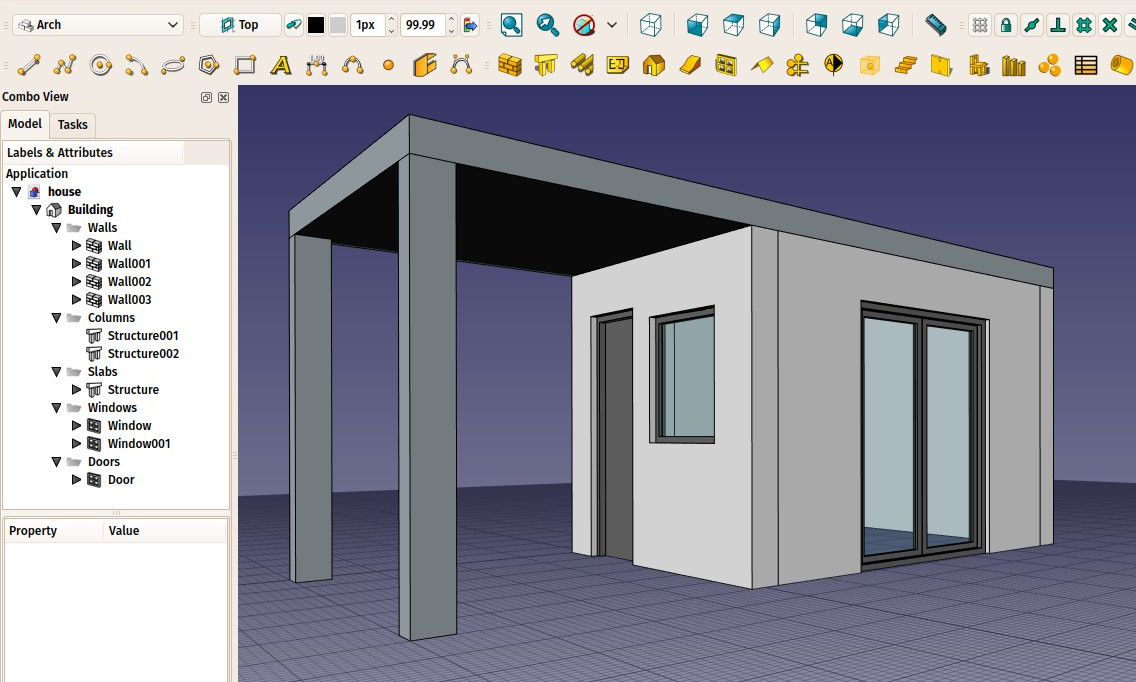
Po wciśnięciu przycisku Obmiar pojawi się następujący panel zadań:

Teraz możesz wypełnić obmiar wiersz po wierszu. Każdy wiersz jest "zapytaniem" i wygeneruje jeden wiersz w arkuszu kalkulacyjnym. Naciśnij przycisk Dodaj wiersz, aby dodać nowy wiersz i kliknij dwukrotnie każdą komórkę z tego wiersza, aby wypełnić wartości. Przycisk
Usuń wiersz usunie wiersz zawierający aktualnie zaznaczoną komórkę, a
Wyczyść usunie wszystkie wiersze. Możliwe wartości do wpisania w kolumnach to:
- Opis: Opis dla tego zapytania. Kolumna Opis będzie pierwszą kolumną wynikowego arkusza kalkulacyjnego. Opis jest obowiązkowy do wykonania zapytania. Jeśli komórka opisu pozostanie pusta, cały wiersz zostanie pominięty i pozostawiony pusty w arkuszu kalkulacyjnym. Pozwala to na dodanie wierszy "separatorów".
- Właściwość: Jest to rzeczywiste zapytanie, które ma zostać wykonane na wszystkich obiektach wybranych przez zapytanie. Mogą to być dwie rzeczy: słowo
countlub właściwość obiektu:- Jeśli wpiszesz
count(lubCountlubCOUNT, wielkość liter nie ma znaczenia) wybrane obiekty zostaną po prostu zliczone. - Jeśli wprowadzi właściwość obiektu, wartość tej właściwości będzie odzyskana dla każdego z zaznaczonych obiektów i zsumowana. Obiekty, które nie mają danej właściwości będą pominięte. Ogólnie nazwa właściwości będzie tą pokazaną w Edytorze właściwości, bez spacji (np. typ
PerimeterLengthw kolumnie właściwości jeśli obiekt ma właściwośćPerimeter Lengthw Edytorze właściwości). Użyj notacji kropkowej, aby pobrać właściwości właściwości:PropertyOfObject.PropertyOfProperty1.PropertyOfProperty2. Jeśli właściwość przed pierwszą kropką zaczyna się od małej litery, zostanie ona uznana za odniesienie do samego obiektu i zignorowana. Wpisanie na przykładobject.Shape.Volumejest tym samym, co wpisanieShape.Volume.
- Jeśli wpiszesz
- Jednostka: Opcjonalna jednostka, w której wyrażone zostaną wyniki. Do użytkownika należy podanie jednostki, która pasuje do zapytania, które wykonuje, na przykład, jeśli pobierasz objętości, powinieneś użyć jednostki objętości, takiej jak
m^3lubm³. Jeśli użyjesz niewłaściwej jednostki dla właściwości, np.cmdla objętości, otrzymasz błędne wyniki. - Obiekty: Można pozostawić to pole puste, wtedy wszystkie obiekty dokumentu będą brane pod uwagę przez to zapytanie, lub podać listę nazw obiektów oddzielonych średnikiem
;. Jeśli którykolwiek z obiektów na tej liście jest grupą, jego dzieci również zostaną wybrane. Najprostszym sposobem na użycie tej funkcji jest pogrupowanie obiektów w dokumencie i podanie nazwy grupy w tym miejscu. Możesz także użyć przyciskuDodaj wybrane, aby dodać obiekty aktualnie zaznaczone w dokumencie. W tym przypadku należy użyć nazw wewnętrznych. Aby wybrać obiekty według ich etykiety, pozostaw tę kolumnę pustą i użyj zamiast niej kolumny Filtr.
- Filtr: W tym miejscu można dodać listę filtrów oddzielonych średnikami
;. Każdy filtr ma postać:property:value. Można używać tylko właściwości, które przechowują wartość łańcuchową. Zarówno właściwość, jak i wartość nie uwzględniają wielkości liter. Można pominąćvalue, ale nie:. Aby poprawnie obsługiwać harmonogramy utworzone w poprzednich wersjach Obmiaru, właściwośćtypezostanie przetłumaczona na właściwośćifctype. Zaleca się, aby nie używaćtypew nowych harmonogramach.
| Zapytanie | Opis |
|---|---|
label:floor1;ifctype:window
|
Zachowa tylko obiekty, które mają "floor1" w ich DANELabel i "window" w ich DANEIFC Type. Okno z DANELabel "Floor1-AA" i DANEIFC Type "Standardowym Przypadkiem Okna" będzie uwzględnione. |
label:door
|
Zachowa tylko obiekty, które mają "door" w ich DANELabel |
!label:door
|
Zachowa tylko obiekty, które nie mają "door" w ich DANELabel |
ifctype:structural
|
Zachowa tylko obiekty, które mają "structural" w ich DANEIFC Type |
!ifctype:something
|
Zachowa tylko obiekty, które nie mają "structural" w ich DANEIFC Type lub te, które nie mają właściwości DANEIFC Type |
!ifctype:
|
Zachowa tylko obiekty, które nie mają właściwości DANEIFC Type |
Przycisk Import umożliwia zaimportowanie listy utworzonej w innej aplikacji arkusza kalkulacyjnego, w postaci pliku csv.
Ukończony obmiar może wyglądać tak:

Wreszcie, naciśnij OK i nowy obmiar zostanie dodany do dokumentu. Jeśli została wybrana powiązana opcja, obmiar będzie zawierał skojarzony arkusz:
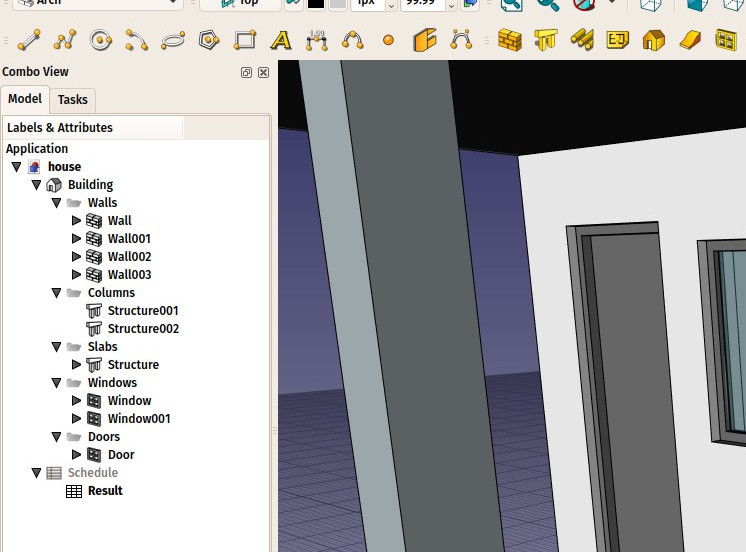
Aby edytować istniejący obmiar, kliknij na nim dwukrotnie w widoku drzewa. Dwukrotne kliknięcie samego arkusza kalkulacyjnego powoduje wyświetlenie wyników w 3 kolumnach: Opis, Wartość, Jednostka (jeśli dotyczy):
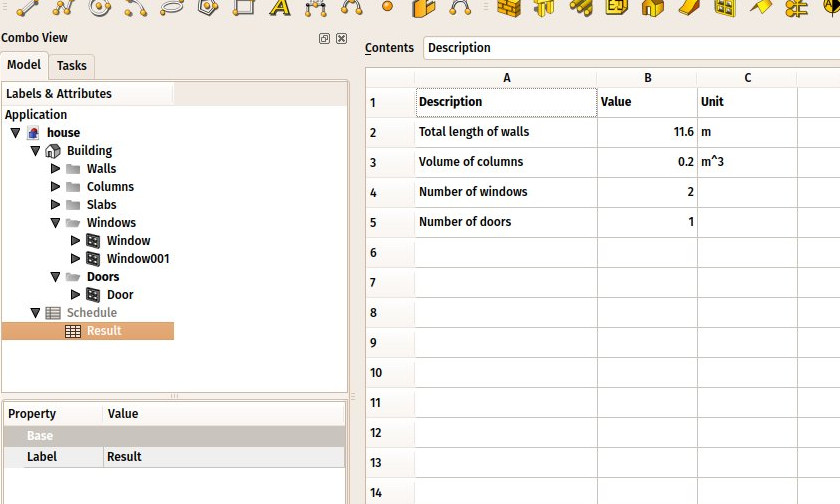
Arkusz kalkulacyjny można następnie normalnie wyeksportować do formatu csv z poziomu środowiska pracy Arkusz Kalkulacyjny.
Własności dynamiczne
Możliwe jest dodawanie własnych właściwości do obiektów. Są one nazywane właściwościami dynamicznymi. Jeśli zostały one dodane z zaznaczoną opcją Prefiks dla nazwy grupy, ich nazwy rzeczywiście zaczynają się od nazwy grupy, ale ten przedrostek nie jest wyświetlany w Edytorze właściwości. Ich nazwy mają następującą postać: NameOfGroup_NameOfProperty. Aby odwołać się do nich w harmonogramie, należy użyć tej pełnej nazwy.
Ta strona pochodzi z https://wiki.freecad.org/Arch_Schedule